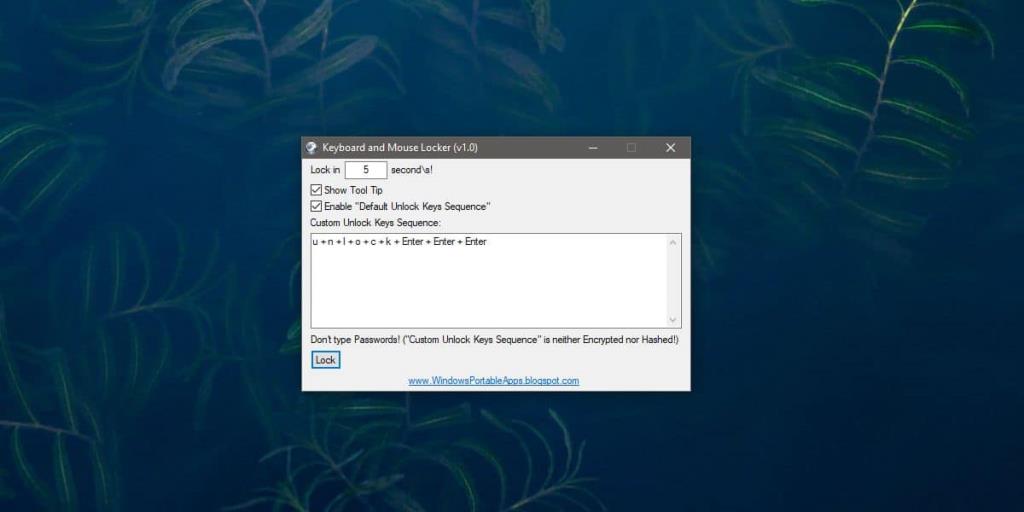Bàn phím bên ngoài thường kết nối qua dây hoặc dongle. Vô hiệu hóa chúng rất dễ dàng, tức là rút phích cắm của bất cứ thứ gì kết nối chúng với máy tính hoặc máy tính xách tay. Một số bàn phím và chuột có nút tắt riêng cho phép bạn Bật / Tắt thiết bị mà không cần phải ngắt kết nối bất kỳ thứ gì. Bạn sẽ thấy rằng nút này đặc biệt hữu ích và không phải lúc nào cũng xuất hiện trên tất cả các bàn phím. Nó chắc chắn không có trên bất kỳ bàn phím nội bộ nào và nếu bạn cần một cách dễ dàng hơn nhiều để khóa bàn phím và chuột hoặc bàn phím cảm ứng, hãy sử dụng Bàn phím và Khóa chuột .

Khóa đầu vào bàn phím và chuột
Tải xuống và chạy Trình khóa bàn phím và chuột. Các ứng dụng có thể di động nên không cần cài đặt. Theo mặc định, nó sẽ khóa bàn phím và chuột của bạn sau 5 giây sau khi bạn nhấp vào nút Khóa, bất kể hoạt động của bàn phím hoặc chuột. Khi bàn phím và chuột của bạn bị khóa, bạn sẽ phải nhập một chuỗi các nút để mở khóa chúng.
Ứng dụng có một trình tự mở khóa khá phức tạp đã được thiết lập sẵn nhưng bạn có thể thay đổi nó. Nhấp vào bên trong trường 'Chuỗi phím mở khóa tùy chỉnh' và nhấn vào các phím bạn muốn sử dụng để mở khóa nhập liệu bằng bàn phím và chuột. Không sử dụng chỉ một phím vì một phím luôn dễ bấm nhầm. Sử dụng ít nhất hai.
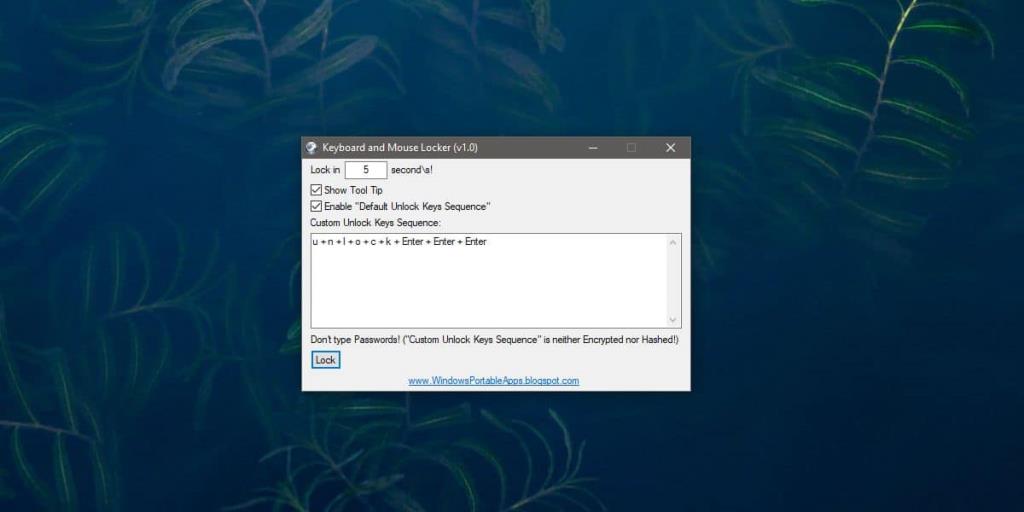
Khi bạn cố gắng sử dụng bàn phím hoặc chuột khi cả hai thi���t bị bị khóa, bạn sẽ nhận được chú giải công cụ trên màn hình cho bạn biết cần nhấn phím nào để mở khóa. Nếu bạn muốn ẩn chú giải công cụ, hãy bỏ chọn tùy chọn 'Hiển thị mẹo công cụ' trên cửa sổ của ứng dụng. Khi ứng dụng được mở khóa, tức là khi cả chuột và bàn phím đều được mở khóa, ứng dụng sẽ tự động khóa màn hình.
Bàn phím và chuột Locker là một ứng dụng tuyệt vời khi bạn đang đọc hoặc xem phim và bạn không muốn thao tác nhấn phím hoặc di chuyển chuột tình cờ làm gián đoạn bạn. Nó cũng hữu ích nếu bạn tình cờ có vật nuôi thích đi ngang qua bàn phím khi bạn đang đọc hoặc xem thứ gì đó.
Khóa bàn phím và chuột đặc biệt không khuyến khích bạn sử dụng mật khẩu làm chuỗi phím mở khóa và nhấn mạnh rằng không có gì được mã hóa trên ứng dụng. Nó hoàn toàn không phải là một công cụ để bảo vệ hệ thống của bạn khỏi bất kỳ hình thức tấn công nào. Sau khi bàn phím và chuột trên hệ thống của bạn được mở khóa, ứng dụng sẽ tự động thoát.
Đây là phiên bản Bàn phím và Khóa chuột đầu tiên nên hiện tại nó khá cơ bản. Có lẽ các phiên bản sau này sẽ cho phép người dùng chọn thiết bị để khóa thay vì khóa tất cả chúng.